从USB存储介质设备打印(介质打印)
本节介绍打印在与本机直接连接的USB存储介质设备中的JPEG或TIFF文件的基本操作步骤。
† 仅当本机的“系统设置”启用了“介质打印”功能时,该功能才可用。请参阅其他系统设置。
1
准备
将包含要打印文件的USB存储介质设备插入本机左侧或右侧的USB端口。*
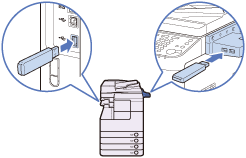
出现指示已插入USB存储介质设备的屏幕时,按[完成]进行下一步。
如果本机处于“睡眠”模式,按 (电源)。
(电源)。
 (电源)。
(电源)。如果屏幕提示输入识别码和密码或插入控制卡,请进行相应操作。有关登录到本机的详细信息,请参阅如何登录到本机。
|
|
*本机右侧的USB端口为可选(“三端口USB应用接口卡-A1”)。当安装了以上选件时,左侧USB端口不可用。
|
|
† 某些USB存储介质设备与本机不兼容。有关详细信息,请参阅从USB存储介质打印(介质打印)。
|
2
显示存储介质打印屏幕
按 (扫描/其他功能)显示“扫描/选项”屏幕→按[存储介质打印]。
(扫描/其他功能)显示“扫描/选项”屏幕→按[存储介质打印]。
 (扫描/其他功能)显示“扫描/选项”屏幕→按[存储介质打印]。
(扫描/其他功能)显示“扫描/选项”屏幕→按[存储介质打印]。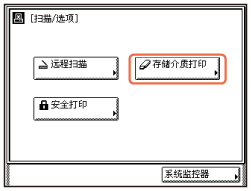
3
选择要打印的文件
选择包含要打印文件的USB存储介质设备→按[向下]显示介质设备中的文件。
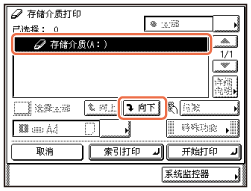
4
开始打印
选择要打印的文件→按[开始打印]。
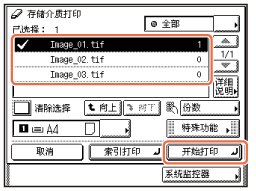
要选择文件夹中的文件,选择文件夹→按[向下]显示文件→选择文件。
要取消打印,按 (停止)。也可以通过在指示打印处理状态的屏幕上按[取消]来取消当前打印作业。*
(停止)。也可以通过在指示打印处理状态的屏幕上按[取消]来取消当前打印作业。*
 (停止)。也可以通过在指示打印处理状态的屏幕上按[取消]来取消当前打印作业。*
(停止)。也可以通过在指示打印处理状态的屏幕上按[取消]来取消当前打印作业。*|
|
*根据作业状态,取消步骤有所不同。有关详细信息,请参阅管理打印作业。
|
打印完成后,从USB端口取出USB存储介质设备。
|
打印设置选项
|
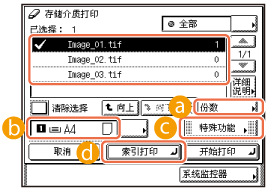
|
 按下指定打印数量。
按下指定打印数量。 按下指定纸张来源。
按下指定纸张来源。 按下此键可以指定用于打印JPEG文件的可选设置。
按下此键可以指定用于打印JPEG文件的可选设置。 按下可以打印存储在USB存储介质设备中的JPEG文件列表。
按下可以打印存储在USB存储介质设备中的JPEG文件列表。